Beginnen Sie mit dem Lernprogramm, indem Sie ein Setup erstellen. Ein Setup definiert eine Reihe von allgemeinen Eigenschaften für einen Satz von Bearbeitungsoperationen, darunter das Arbeitskoordinatensystem (WKS), die Rohteilgeometrie, Spannmittel und die Bearbeitungsflächen. Hinweis: Wenn Sie vor dem Hinzufügen Ihrer ersten Operation ein Setup nicht manuell erstellen, wird automatisch ein Setup mit Vorgabeparametern für Sie erstellt.
- Klicken Sie auf
Registerkarte CAM
 Gruppe Neuer Job
Gruppe Neuer Job
 Setup
Setup
 ,
um das Dialogfeld Setup anzuzeigen.
,
um das Dialogfeld Setup anzuzeigen. - Sie können auch oben im CAM-Browser mit der rechten Maustaste auf Tutorial5.ipt Operation(s) klicken und Neues Setup... aus dem Kontextmenü wählen.
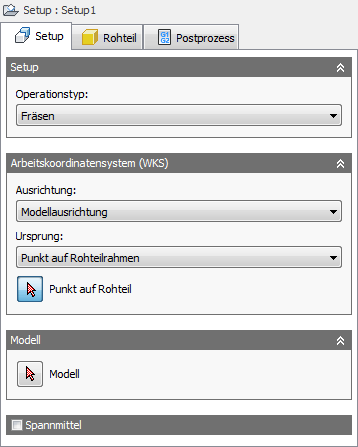
Das Operations-Dialogfeld Setup wird mit aktiver Registerkarte Setup angezeigt.
Festlegen des Ursprungs des Arbeitskoordinatensystems (WKS)
Im Grafikfenster wird automatisch das Rohteilmaterial um die Begrenzungsbox des Bauteils herum erstellt. Die Modellorientierung wird anhand des WKS oberhalb des Bauteils gezeigt. Die X-, Y- und Z-Ausrichtung ist korrekt, aber der WKS-Ursprung muss neu definiert werden.
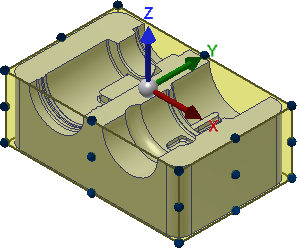
- Wählen Sie in der Gruppe Arbeitskoordinatensystem (WKS) im Dropdown-Menü Ursprung die Option Punkt auf Rohteilbox aus.
- Klicken Sie auf die Schaltfläche Punkt auf Rohteil, und wählen Sie den Punkt (dargestellt durch einen schwarzen Punkt) in der unteren linken Ecke an der Oberseite des Rohteils aus.
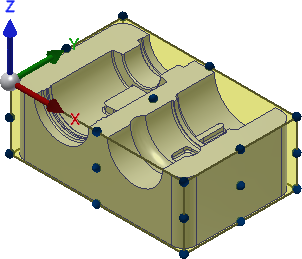
Das WKS befindet sich auf dem Punkt auf dem Rohteil in der unteren linken Ecke an der Oberseite des Rohteils.
Definieren der Modellflächen
Obwohl die Definition der Bearbeitungsflächen nicht unbedingt erforderlich ist, definieren wir hier die Flächen als Übung zur Vorbereitung auf kompliziertere Setups.
- Klicken Sie in der Gruppe Modell auf die Schaltfläche Modell.
- Klicken Sie im Rohteil auf das Modell, um das Bauteil als Bearbeitungsflächen auszuwählen.

Auswählen des Modells in der Begrenzungsbox
Definition des Rohteils
Bei einem einfachen Beispiel wie diesem ist die Definition des Rohteils nicht unbedingt erforderlich, da Inventor HSM die Vorgabeeinstellungen des Modus für Relative Quadergröße als virtuellen Rahmen des Modells verwenden kann. Durch Definition des Rohteils entsprechend dem tatsächlich an der Maschine verwendeten Rohteil wird dessen Simulation jedoch genauer.
- Klicken Sie auf die Registerkarte Rohteil.
- Wählen Sie im Dropdown-Menü Modus die Option Box mit relativer Größe.
- Wählen Sie im Dropdown-Menü Rohteil-Aufmaß-Modus die Option Rohteilaufmaß seitlich + Oben/Unten.
- Ändern Sie den Wert für Seitliches Offset auf 0 mm.
- Ändern Sie den Wert für Oberkanten-Offset auf 1 mm.
- Ändern Sie den Wert für Unterkanten-Offset auf 1 mm.
- Klicken Sie schließlich unten im Dialogfeld Setup auf
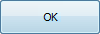 , oder klicken Sie mit der rechten Maustaste in das Grafikfenster, und klicken Sie im Minimenü auf OK, um den Setupvorgang zu beenden.
, oder klicken Sie mit der rechten Maustaste in das Grafikfenster, und klicken Sie im Minimenü auf OK, um den Setupvorgang zu beenden.
Fahren Sie fort mit 2D-Planen des Bauteils...